Yahoo Mailは、最も人気のあるwebベースのオープンソースの電子メールクライアントです。 しかし、OutlookでYahooメールにアクセスする方法についての解決策を探している多くのユーザーがいますか? この質問の主な理由は、今日の分野では、ほとんどのユーザーが複数の電子メールアカウントを持っていることです。 電子メールアカウントは、同じまたは異なる電子メールサービスプロバイダ、すなわち、Gmail、Yahooメール、AOLメール、Outlookなどからのものであり得る。
異なる電子メールクライアントは、異なる長所と短所を持っています。 しかし、最大のユーザーからの主な要求は、彼らが複数の電子メールアカウントから単一の場所にログインしたい、とMicrosoft Outlookは、これらの機能をサポートしてい Outlookのこの機能は、ユーザーがそれに向かって魅了され、彼らはOutlook2007、2010、または上記のバージョンにYahooの電子メールを接続したいことを、それはとても人気があ
クイックソリューション:数回クリックするだけで、Yahooのバックアップソフトウェアの助けを借りて、Outlook2019、2016、2013、2010、2007にYahooメールを簡単に同期できます。 また、ユーザーは、ハードドライブにバックアップYahooの電子メールを作成することができます。

OutlookにYahooメールを接続する理由
MS Outlookには、OutlookでユーザーがYahooメールを設定するYahooメールよりも多くの高度な機能があります。
*Outlookは、添付ファイルに100MBの究極のストレージを提供します。
*すべての電子メールは、ユーザーがオフラインまたはインターネットに接続されていないときにアカウントで利用可能になります。
*それは統合されたフォトビューアを持っており、簡単にアーカイブフォルダにすべてのメッセージを移動することができます。
*ファイルサイズでメールをソートすることもできます。 彼らはすべての機能を削除すると、ユーザーはすぐに特定のフォルダや送信者からすべての電子メールを削除することができます。
•複数のアカウントからのデータ共有は、単一の場所に保存するとはるかに簡単になります。
OutlookでYahooメールにアクセスするための手動ソリューション2019, 2016, 2013, 2010, & 2007
YAHOOメールをIMAP経由でOutlook2019、2016、2013、2010、2007にリンク/同期するには、以下の手順に従います。
Yahoo mailにアクセスし、アカウント設定に移動し、アカウントセキュリティに移動します。 アクセスを取得し、アプリのパスワードを生成をクリックします。 パスワードを作成し、OutlookでYahooメールを設定するときに使用します。 Yahooメールでアプリのパスワードを生成する方法を知っています。
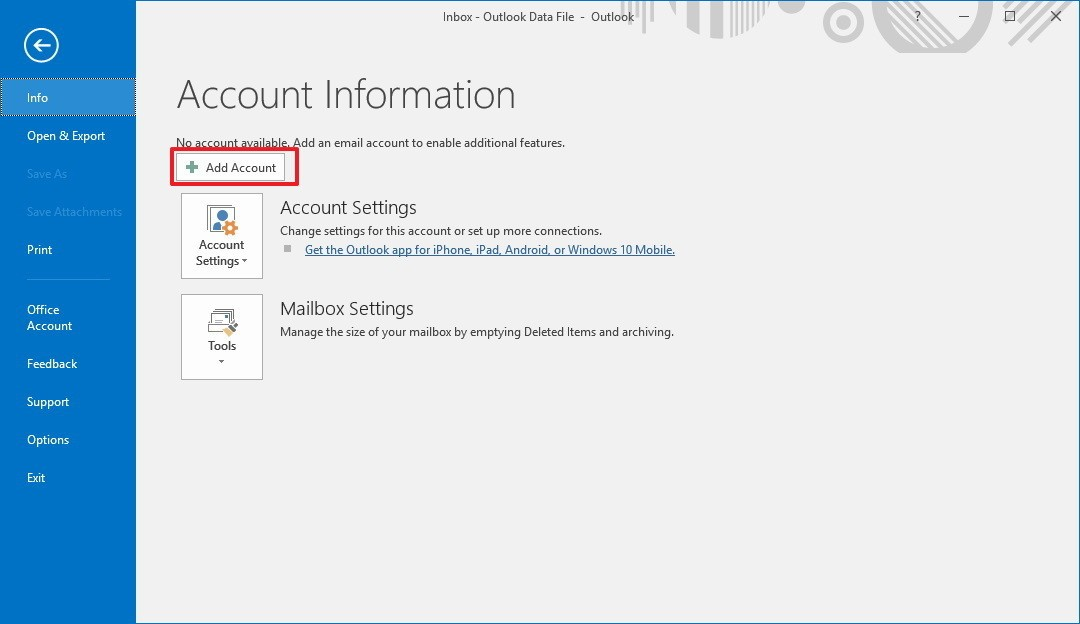
1. お使いのシステム上でMicrosoft Outlookアプリケーションを実行します。
2. ファイルメニュー>>情報タブ>>アカウントの追加ボタンをクリックします。
3. 手動設定または追加のサーバータイプオプションを選択します。
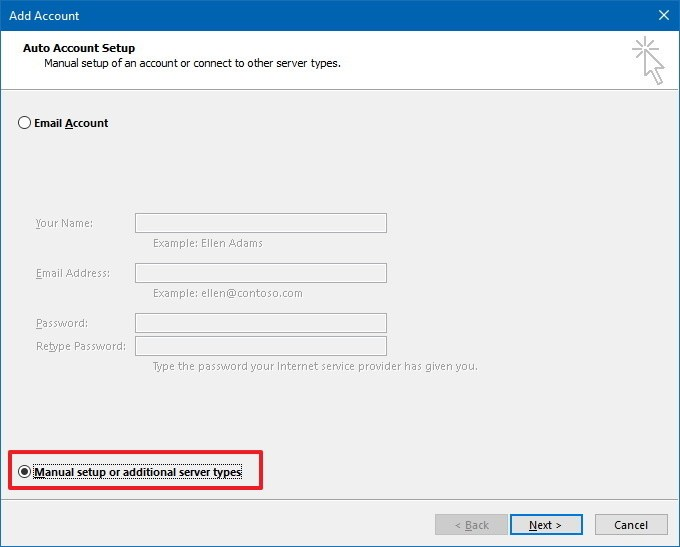
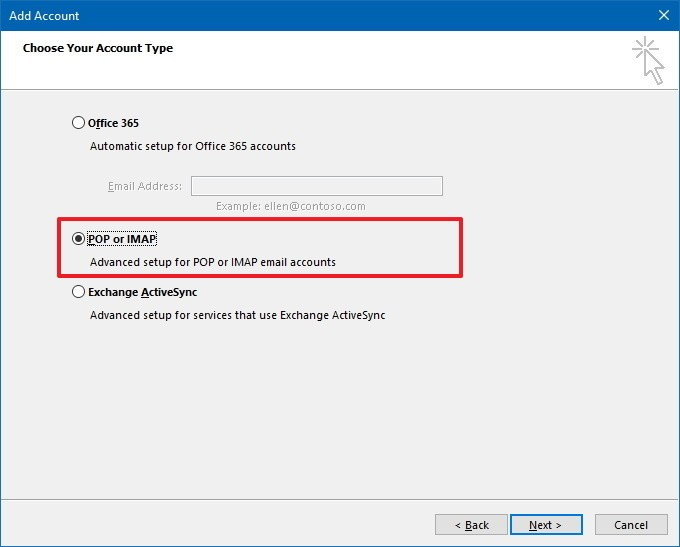
4. POPまたはIMAPラジオオプションを選択します。
5.次の詳細を入力します:
- あなたの名前とメールアドレス(@yahoo)
- アカウントタイプ-IMAP
- 受信メールサーバー:imap.mail.yahoo.com
- 送信メールサーバ:smtp.mail.yahoo.com
- Yahooアカウントのユーザー名とパスワード
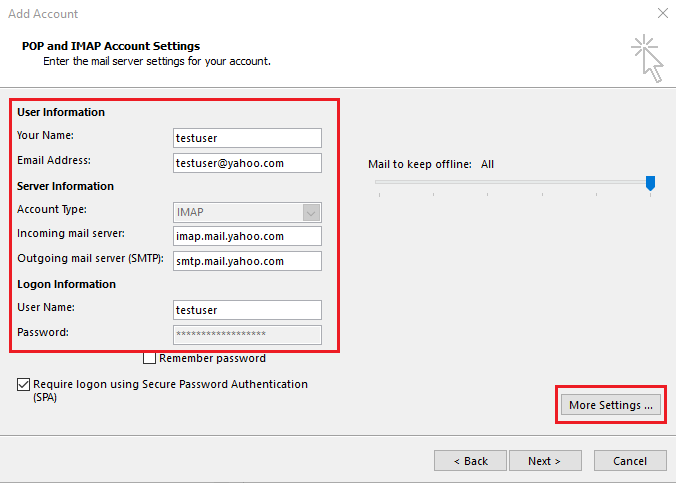
6. その他の設定をクリックします
- 送信サーバータブ:
- 同じ受信メールサーバー設定を使用するかどうかを確認します
- SMTPが認証を必要とするオプ
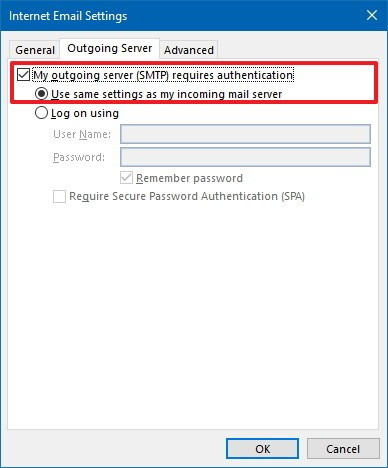
- 詳細タブ:以下を同じ
に設定します•POP3サーバー:993暗号化: SSL
•SMTPサーバー:465暗号化:SSL
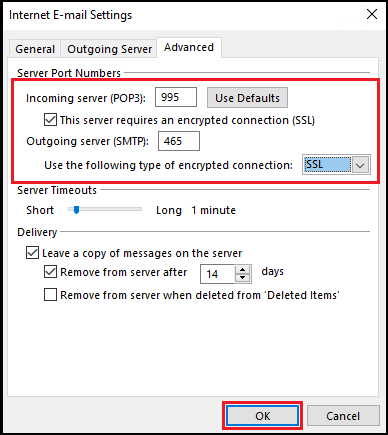
7. OK>>Next>>Finishをクリックします。
8. Ms Outlookを再起動します
OutlookにYahooの電子メールを接続するための手動方法の制限
Outlook形式にYahooを移行するための手動ソリューションは、非常に時間がかかり、時間のかかるプロセスです。 これには、上記の手順を実行している間に選択されるさまざまなオプションが含まれています。 Microsoft Outlookについての完全な知識を持っている人は、これらの手順を実行することができます。 これらの手順を実行している間にエラーが発生した場合、それはそれを適切に解決するための専門家の必要性につながります。
Outlook2019、2016、またはそれ以下のバージョンのYahooメールにアクセスするための自動化されたソリューション
上記のセクションで説明したように、手動の方法は したがって、OutlookにYahooの電子メールをリンクするためのより安全で迅速な方法を使用する必要があり、何もサードパーティ製のツールよりも優れていることはありません。 効率的で信頼性の高いソフトウェアを探している多くのユーザーがいます。 SysTools Yahooのバックアップツールは、OutlookのPSTファイルでアーカイブYahooの電子メールを作成するために利用可能な最高のソフ
OutlookにYahooメールを変換する手順
ステップ1:Yahooバックアップソフトウェアを実行し、Yahooアカウントでログインします

ステップ2:OutlookにYahooの電子メールをエクスポートするには、PST形式を選択

ステップ3:Outlook形式で電子メールを保存する場所を参照する

ステップ4: Outlook PSTでYahooメールをエクスポートするプロセスを開始する

このPSTファイルはOutlookアプリケーションにインポートされます。 このようにして、OutlookでYahooメールにアクセスしても損失はありません。
Yahooの電子メールクライアントは、世界中の多くのユーザーを持っており、それは非常に有名です。 しかし、そのような制限のために、他の電子メールアカウントと同期するオプションを提供していません。 したがって、上記の議論では、OutlookでYahooメールにアクセスする方法についての答えを説明しました2019, 2016, 2013, 2010, 2007. このプロセスは面倒な作業であり、あまりにも混乱しています。 したがって、自動化された解決策、すなわちユーザーフレンドリーなツールであるYahooバックアップソフトウェアを進めることができます。 YahooからPSTファイル形式にすべてのメールを簡単にバックアップしてから、Microsoft Outlookに追加することができます。